使用过演示文稿的朋友们都知道,常常会在幻灯片的内容上使用超链接可以快速翻到需要的那一页幻灯片。下面小编就来告诉大家如何在WPS演示中使用超链接的命令,一起来看看吧。新建默认模板wps演示文稿,内容版式为空白版式。单击在线素材中的目录项,单击目录选项卡,选中其中一种目录,右击选择快捷菜单中的“插入&rd......
WPS 如何让多个Excel工作表并排显示
WPS教程
2021-11-10 09:36:52
在平时的工作中,我们可能会需要同时查看两个表格,如果是不停的切换两个工作表的话,不仅仅会浪费时间,而且还会十分影响工作的效率,那么,怎样节省时间呢?我们需要让多个Excel工作表并排显示,下面我们就和大家说一下如何让多个Excel工作表并排显示,来看看这个小技巧!
第一步,我们需要在顶部的工具栏中选择“视图”,然后点击下方的“重排窗口”,具体操作如下图所示:
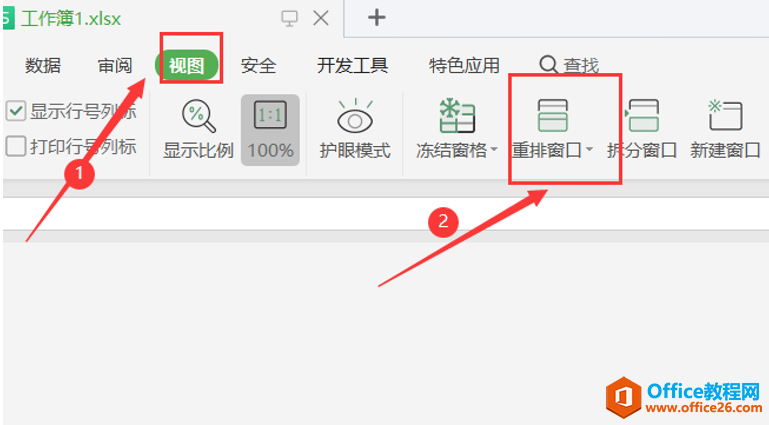
然后,点击之后在下拉列表中可以看到有三种选择,水平平铺,垂直平铺,层叠,我们可以根据自己的需要或者是习惯选择一种方式:
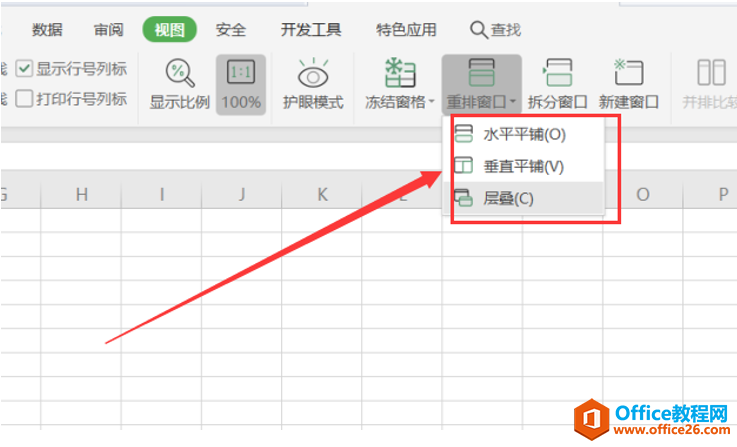
小编在这里就选择垂直平铺吧,点击之后,我们就会发现这个工作表变成了一个可以移动的灵活窗口了,如下图所示:
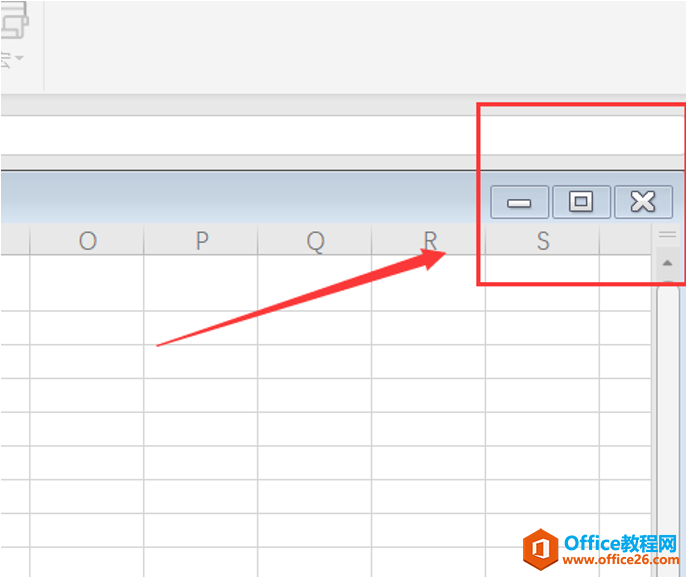
接下来我们就可以按照自己的需要打开另一个需要观看的Excel表格:
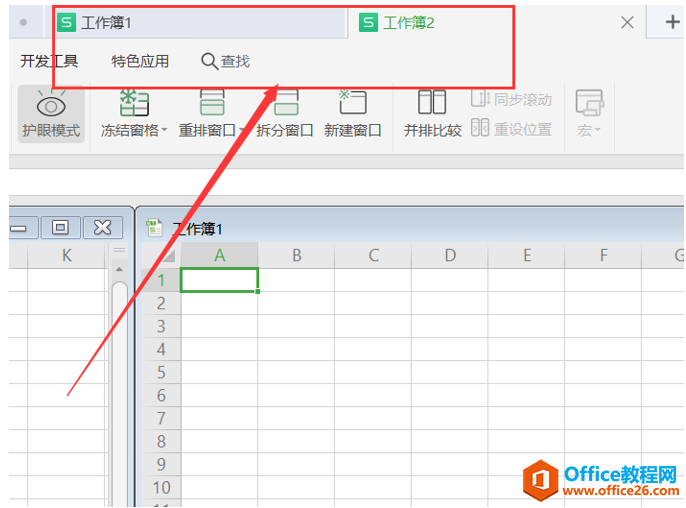
标签: 多个Excel工作表并排显示
上一篇:WPS+云办公如何转让超级管理员账号? 下一篇:WPS+云办公如何批量删除文件?
相关文章





